MEGA é uma plataforma de armazenamento em nuvem como Dropbox, Google Drive e OneDrive. No entanto, não é isento de falhas. Como outras plataformas, você pode enfrentar problemas com o MEGA, como o prompt que diz “O armazenamento do seu navegador para MEGA está cheio”. O que você faz neste caso?
Se isso acontecer, você não poderá fazer download e upload de arquivos. Normalmente é um problema que aparece quando você tenta capturar ou baixar um arquivo de tamanho muito grande na plataforma MEGA.
Se você está enfrentando esse problema, então você está com sorte. Ensinaremos como resolver o problema em que “O armazenamento do seu navegador para MEGA está cheio”. Falaremos sobre os principais métodos para apague os cookies e cache relacionado ao MEGA para corrigir o problema. Serão fornecidos métodos diferentes, para que você possa escolher aquele que funcionará para você.
Contents: Parte 1. O MEGA possui armazenamento ilimitado?Parte 2. Maneiras de corrigir o erro “Seu armazenamento no navegador para MEGA está cheio”Parte 3. Limpe rapidamente o armazenamento do navegador para Mega no MacParte 4. Conclusão
Parte 1. O MEGA possui armazenamento ilimitado?
MEGA não oferece armazenamento ilimitado para seus usuários. Existem diferentes assinaturas disponíveis na plataforma. MEGA é na verdade uma plataforma de armazenamento em nuvem que oferece criptografia de ponta a ponta e um serviço de armazenamento em nuvem altamente seguro.
A ferramenta é muito popular porque oferece espaço de armazenamento gratuito de 15 GB. Esta plataforma online oferece vários serviços de armazenamento em nuvem e hospedagem de arquivos por meio de diferentes perfis de assinatura. MEGA é popular por seu recursos de visualização de arquivos, dados de mídia e links criptografados para compartilhamento de arquivos. Ele também possui aplicativos baseados na web para plataformas iOS, Android, Windows e macOS. Embora o MEGA seja uma ferramenta poderosa, você ainda pode encontrar erros como "O armazenamento do seu navegador para o MEGA está cheio".
Os diferentes métodos de assinatura do MEGA incluem o seguinte:
- MEGA GRÁTIS
Para usuários gratuitos, eles receberão 15 GB de espaço de armazenamento. É importante ressaltar que você deve se cadastrar ou se cadastrar no site do MEGA para obter esse espaço de armazenamento gratuito. Tudo o que você enviar por meio da conta com a qual se inscreveu será salvo na plataforma deles.
- MEGA PRO LITE
Este é mais um perfil de assinatura oferecido pela MEGA aos seus usuários. Com este perfil, você obterá cerca de 400 GB de espaço de armazenamento. Nada mal. A cota base de transferência é de cerca de 1 TB. A assinatura chamada MEGA PRO Lite custa US$ 5.39 mensais.
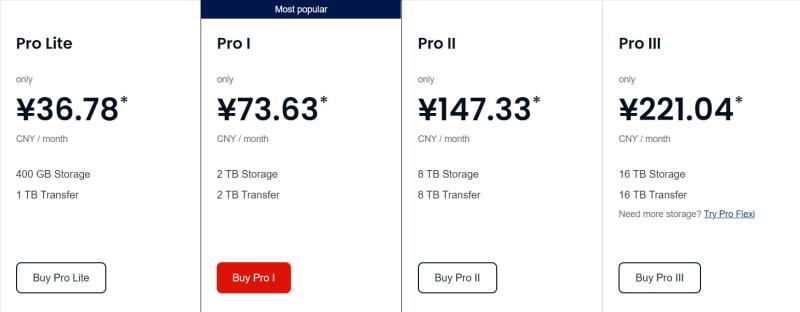
- MEGA PRO I
Outra assinatura dos serviços de armazenamento em nuvem MEGA é o MEGA PRO I. Isso oferece cerca de 2000 GB de espaço de armazenamento em nuvem. Além disso, existe uma cota de transferência mensal de 2 TB. A assinatura custará $ 10.79 mensais.
- MEGA PRO II
O pacote de assinatura MEGA PRO II oferece um espaço de armazenamento em nuvem de 8000 GB. A largura de banda para transferência de dados é de 8 TB por mês. Este pacote de assinatura custará cerca de US$ 21.60 mensais para obter os serviços.
- MEGA PRO III
O pacote de assinatura MEGA PRO III é para grandes organizações que precisam armazenar muitos dados para suas empresas ou negócios. Com este pacote de assinatura, você obterá cerca de 16000 GB de espaço de armazenamento em nuvem. A cota de transferência é de 16 TB mensalmente. Como tal, isso custará cerca de US$ 32.40 por mês.
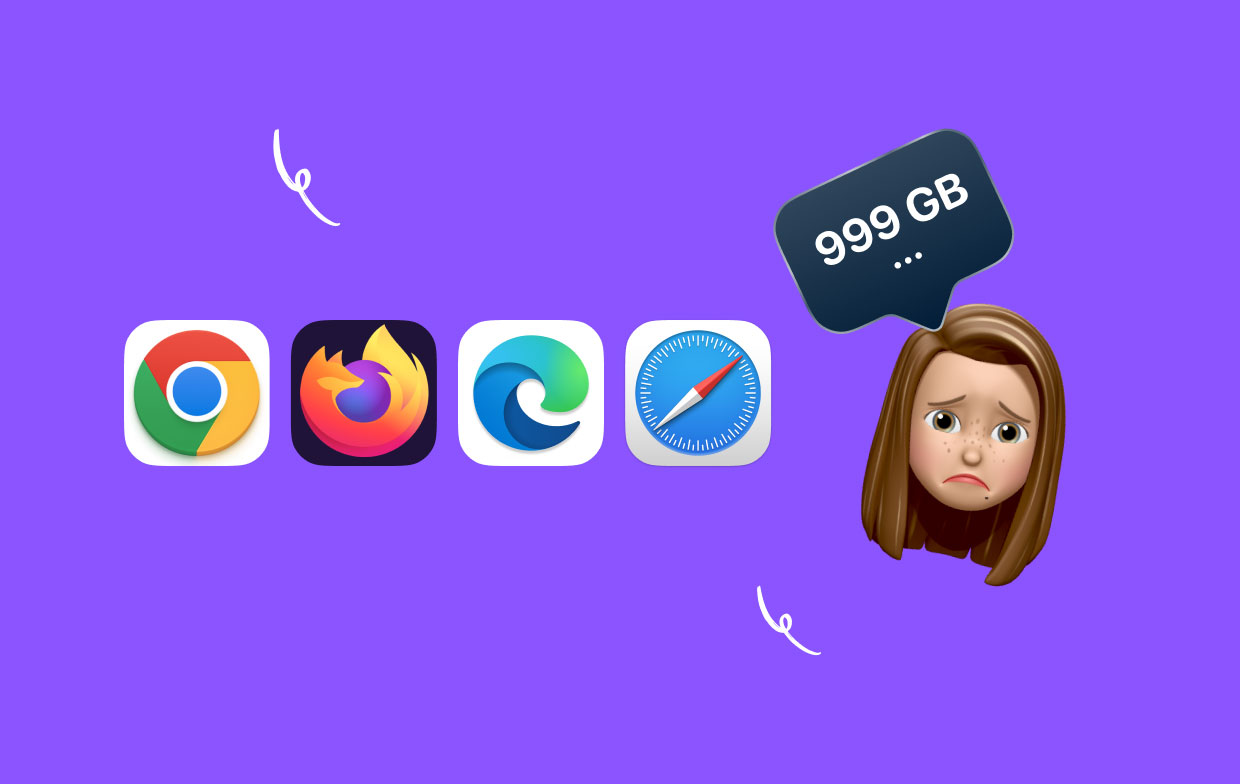
Parte 2. Maneiras de corrigir o erro “Seu armazenamento no navegador para MEGA está cheio”
Existem diferentes métodos que você pode implementar para corrigir o problema “O armazenamento do seu navegador para MEGA está cheio”. Esses métodos serão descritos abaixo. Confira.
Método 01. Certifique-se de que seu disco rígido tenha espaço de armazenamento suficiente
Talvez você não consiga baixar arquivos do MEGA porque não há espaço suficiente no disco rígido. Como tal, você terá o problema de que o armazenamento do navegador para a plataforma está cheio. O erro acontecerá quando não houver espaço suficiente para salvar os arquivos na unidade local.
A melhor coisa que você pode fazer é limpar alguns dos arquivos desnecessários do seu computador. Podem ser downloads feitos há algumas semanas, meses ou até anos. Grandes downloads de séries de TV, filmes e videoclipes podem ocupar muito espaço no seu computador. Como tal, você deve limpar os arquivos desnecessários e esvaziar a Lixeira.
Método 02. Excluir cookies e cache relacionados ao MEGA
Para corrigir o erro “O armazenamento do seu navegador para MEGA está cheio”, você deve excluir os cookies e o cache relacionados ao MEGA em seus navegadores. Pode ser no Chrome, Firefox, Safari ou qualquer navegador que você use para acessar a plataforma de armazenamento em nuvem. Isso pode levar a uma solução temporária para o erro em questão.
Aqui estão as etapas que você deve seguir para excluir cookies em seu navegador Chrome:
- Inicie o navegador Google Chrome no seu computador.
- Na parte superior direita de sua interface, escolha Personalizar. Depois disso, escolha Controle o Google Chrome.
- Feito isso, visite o menu Configurações do navegador Chrome e abra a guia Configurações do Chrome.
- Localize a seção Configurações avançadas no painel esquerdo. Clique nisso. Depois disso, escolha Configurações do site para iniciar a seção de permissões de conteúdo.
- Quando terminar, você pode clicar em Cookies para iniciar suas configurações.
- Clique na opção que diz “Veja todos os cookies e dados do site".
- Os diferentes cookies do seu navegador Chrome serão exibidos.
- Na caixa de pesquisa, digite “MEGA” ou “MEGA.NZ”. Depois disso, clique no Lixo botão ou o botão Lixeira apropriado para mover os cookies do MEGA para a Lixeira.
- Depois disso, feche o navegador Chrome e abra-o novamente. Experimente MEGA.NZ mais uma vez e veja se o erro desapareceu.
Método 03. Redefinindo seu navegador da web
Para corrigir o erro de armazenamento no navegador do MEGA está cheio, siga as etapas abaixo:
- Visite o navegador Firefox ou Chrome em seu computador.
- Em seguida, visite Configurações nesse navegador.
- Localize o recurso Redefinir no navegador. Normalmente, isso será encontrado no menu de opções da seção de configurações principais.
- Certifique-se de salvar as alterações feitas em qualquer coisa no Safari, Firefox ou Chrome antes de redefinir o navegador.
- Depois disso, clique Limpar O cache, as configurações e as configurações de permissão do seu navegador serão redefinidas.
- Depois disso, feche o navegador e abra-o novamente. Acesse o site MEGA.NZ e verifique se o erro desapareceu.
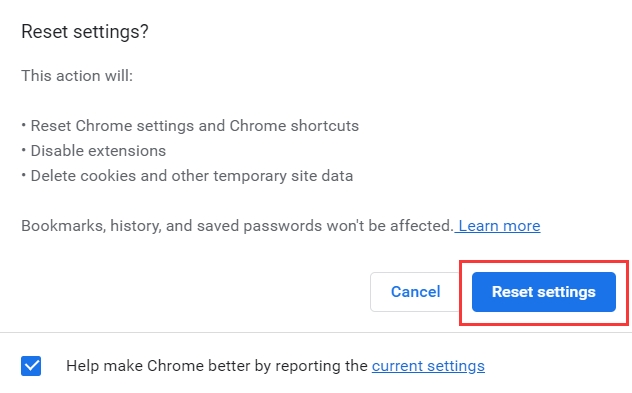
Método 04. Use o Gerenciador de Download do MEGA
Para fazer isso, você pode seguir os passos abaixo:
- Visite o site da MEGA em Mega.co.nz e baixe o instalador do gerenciador de download.
- Use o arquivo de instalação para instalar a ferramenta em seu computador.
- Abra o gerenciador de download e tente baixar o arquivo que você estava tentando baixar antes do erro aparecer.
Método 05. Limpar histórico de downloads
Para resolver o problema “O armazenamento do seu navegador para MEGA está cheio”, você deve seguir as etapas abaixo.
- Abra Firefox or Chrome no seu computador.
- Pressione CTRL + J para abrir o gerenciador de downloads dos navegadores.
- Clique em toda a lista de downloads anteriores e excluir pressionando a tecla Delete.
Você também pode excluir o histórico do seu navegador seguindo as etapas abaixo:
- Inicie o Chrome em seu computador.
- Depois disso, selecione a opção Mais. Em seguida, visite Baixar.
- Vá para a seção esquerda e pressione Limpar dados de navegação.
- Selecione a quantidade do histórico específico que você deseja remover do navegador e do computador. Você pode selecionar a opção “Beginning Of Time” para excluir tudo.
- Depois disso, marque a caixa quadrada específica que diz “Histórico de downloads”.
- Depois disso, clique em “Limpar dados de navegação”
- Feito isso, feche o navegador e abra-o novamente. Tente verificar se o erro desapareceu.
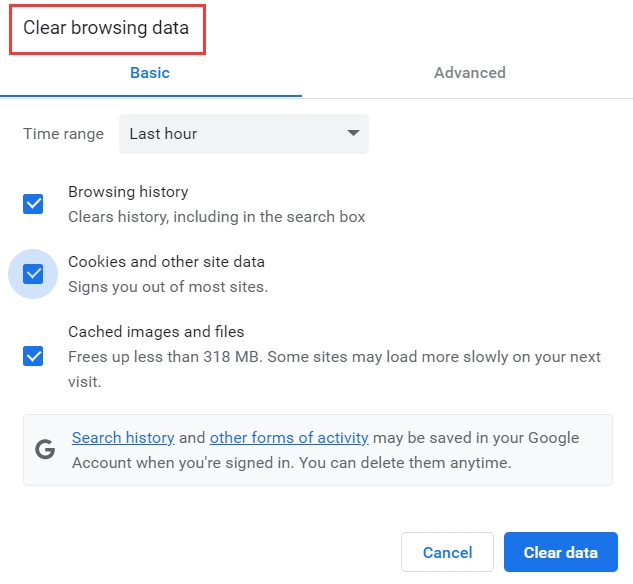
Parte 3. Limpe rapidamente o armazenamento do navegador para Mega no Mac
Para corrigir o erro, você pode usar iMyMac PowerMyMac e seu módulo "Privacidade". Ele permite que você limpe os cookies do seu navegador para que você possa solucionar o erro que está enfrentando.
PowerMyMac é uma ferramenta de otimização poderosa que pode ajudá-lo a otimizar não apenas seus computadores Mac, mas também suas experiências de navegação. Por exemplo, esta ferramenta pode ajudá-lo limpe seu histórico de pesquisa do Mac para proteger sua privacidade também.
Veja como usar a ferramenta para corrigir o erro “O armazenamento do seu navegador para MEGA está cheio” usando esta ferramenta automática:
- Baixe PowerMyMac e execute-o.
- No lado esquerdo, clique no botão "Privacidade" módulo.
- Depois disso, clique no SCAN botão, ele verificará todos os dados do navegador em seus computadores macOS. Como tal, você precisará fechar todos os navegadores abertos em seu computador.
- Assim que o processo de digitalização for concluído, ele mostrará diferentes dados de navegação. Escolha o tipo específico de dados que você deseja remover.
- Depois disso, clique LIMPO
- Espere até que a janela pop-up que diz “Limpeza Concluída" parece.

Parte 4. Conclusão
Este guia deu a você as principais maneiras de corrigir o erro “O armazenamento do seu navegador para MEGA está cheio”. Já falamos sobre a plataforma de armazenamento em nuvem MEGA e seus diversos pacotes de assinatura. Em seguida, fornecemos cinco maneiras diferentes de corrigir o problema.
A melhor maneira de resolver o problema que você enfrenta no MEGA é através do PowerMyMac. Esta é uma ótima ferramenta para otimizar computadores e proporcionar uma experiência de navegação incrível. Você pode usá-lo para excluir cookies e outros históricos em seus navegadores para corrigir o problema em questão. Além disso, também ajuda a proteger sua privacidade.



